1 使用 virt-install 命令
2 使用 virt-manager 工具
3 使用 qemu-img 和 qemu-kvm 命令行方式安装
1 使用 virt-install 命令
virt-install \
--name=guest1-rhel5-64 \ --file=/var/lib/libvirt/images/guest1-rhel5-64.dsk \
--file-size=8 \
--nonsparse --graphics spice \
--vcpus=2 --ram=2048 \
--location=http://example1.com/installation_tree/RHEL5.6-Serverx86_64/os \
--network bridge=br0 \
--os-type=linux \
--os-variant=rhel5.4
2 使用 virt-manager 工具
使用 VMM GUI 创建的虚机的xml 定义文件在 /etc/libvirt/qemu/ 目录中
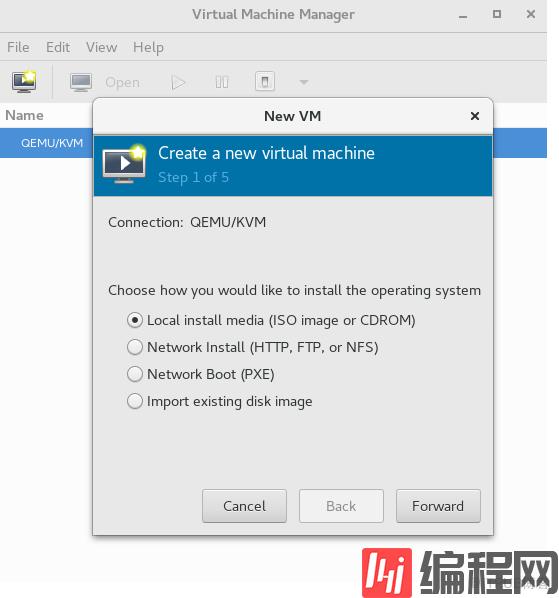
3 使用 qemu-img 和 qemu-kvm 命令行方式安装
(1)创建一个空的qcow2格式的镜像文件
qemu-img create -f qcow2 windows-master.qcow2 10G
(2)启动一个虚机,将系统安装盘挂到 cdrom,安装操作系统
qemu-kvm -hda windows-master.qcow2 -m 512 -boot d -cdrom /home/user/isos/en_winxp_pro_with_sp2.iso
(3)现在你就拥有了一个带操作系统的镜像文件。你可以以它为模板创建新的镜像文件。使用模板的好处是,它会被设置为只读所以可以免于破坏。
qemu-img create -b windows-master.qcow2 -f qcow2 windows-clone.qcow2
(4)你可以在新的镜像文件上启动虚机了
qemu-kvm -hda windows-clone.qcow2 -m 400









